编辑点评:普通版本已解锁专业功能
MiX管理器又名MiXplorer文件管理器,是个普通且免费的汉化专业版,可以与本站其它两个版本共存,拥有漂亮,流畅且全面的功能,操作非常简单,不需要设置默认就是中文,打开后可以轻松管理手机上的所有文件,软件会打破你对以往文件管理器的认识,非常强大好用。
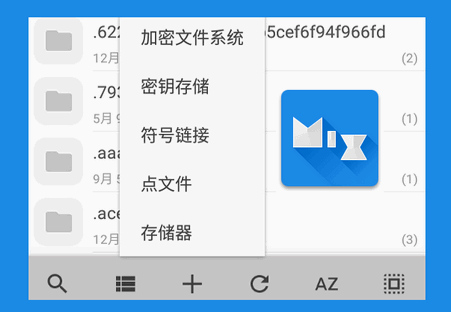
MiX管理器如何使用插件
1、先在本站下载最新版本的MiX管理器安装好。
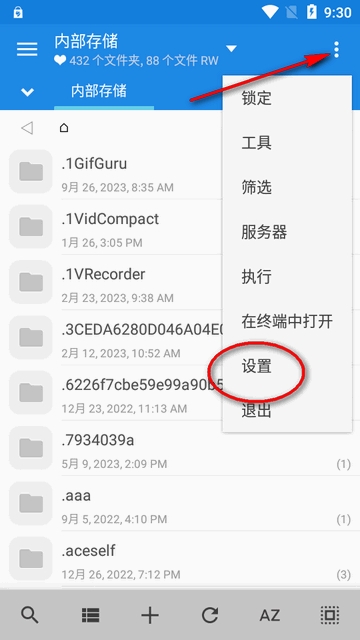
2、打开后点右上角的三个点进入设置。
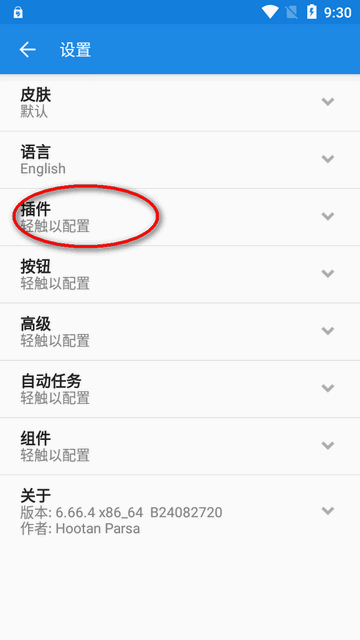
3、来到设置页面,选择插件。
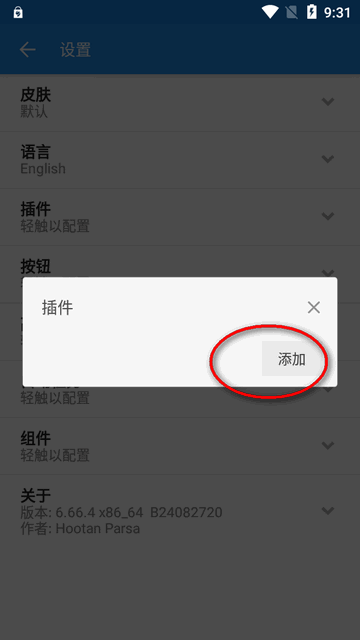
4、点击添加
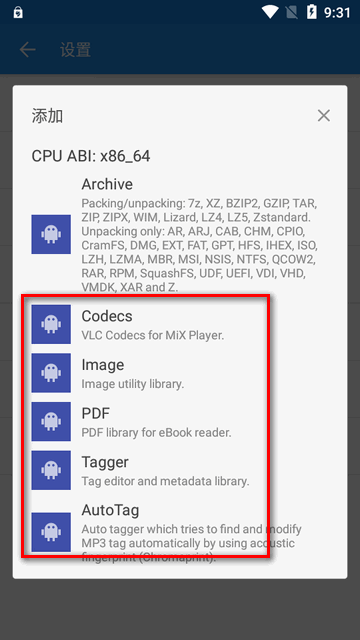
5、选择要安装的插件即可。
MiXplorer使用教程
FTP服务器使用说明
① 打开要做为ftp服务器的手机上的MiXplorer, 点击右上角的三个点(菜单),然后点击“服务器”,英文界面为"Servers"
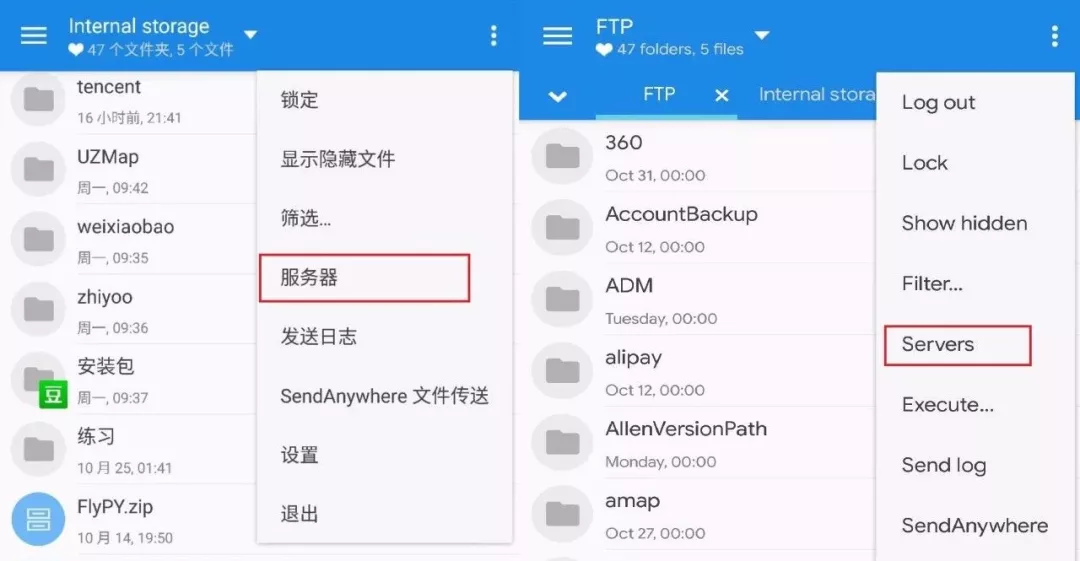
② 选择“开始 FTP 服务器”,英文界面为"Start FTP 服务器"
这时候FTP服务器已经启动,下拉展开通知栏即可看见地址,地址下面是默认分享路径,在这里点击“设置”可以进行默认分享路径、用户名、密码与端口的设置。
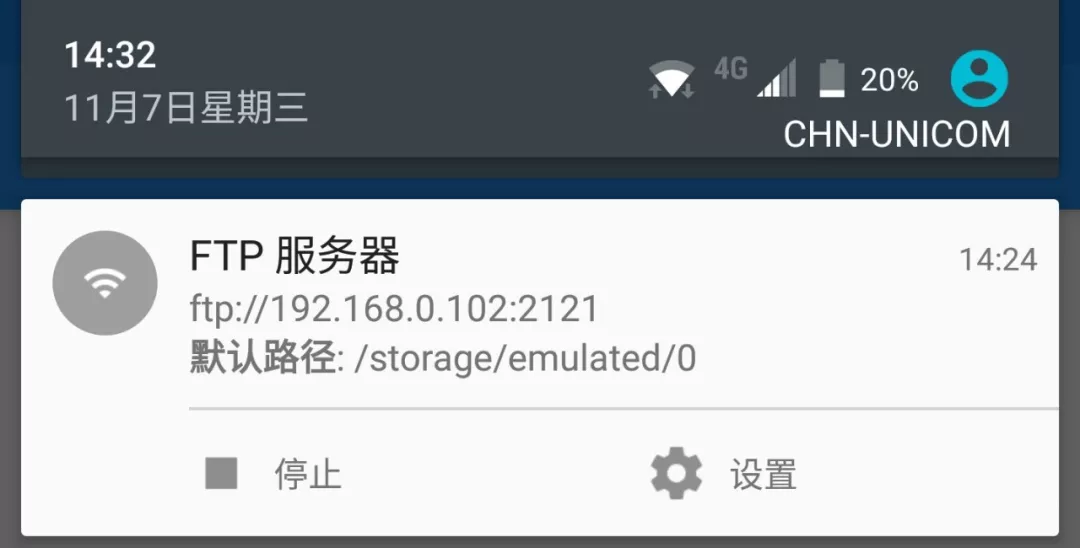
③ 在其他手机上的MiXplorer左上角“添加存储器”(英文为"Add storage")中添加FTP服务器进行复制拷贝,可以将开启FTP服务器的手机上的文件复制过来,也可以从自己的手机上复制文件过去。
电脑上在浏览器中输入FTP地址即可进入刚才设置的FTP服务器中进行文件的下载传输(复制拷贝)。
为什么选择MiX管理器
1、拥有流畅的操作体验和全面的管理功能提高了工作效率。
2、可定制界面和颜色,满足不同用户的个性化需求。
3、集成了FTP服务器、蓝牙传输等多种功能,提升了应用的实用性。
4、软件会定期更新功能和协议库,保持软件的先进性。
5、完善的数据保护措施保障用户隐私和数据安全。
MiXplorer文件夹移动方法
1.启动这个文件管理器,允许存储权限。
2.进入Android文件夹,点击data文件夹,再点击最下面的“使用此文件夹”按钮 (如果你想要复制的文件在obb文件夹里,就点击obb文件夹,再点击最下面的“使用此文件夹”按钮) 。
3.找到你想复制的文件或文件夹并长按屏幕,点击右上角的三个点,选择“复制至”,然后选择你想复制到路径即可。
MiX管理器无法使用此文件夹
当提示“无法访问文件,建议前往安卓存储访问框架查看文件”时,通常表示该应用没有获得足够的权限来直接访问手机的文件存储。用户需要通过安卓的存储访问框架来授权访问。
1.安卓权限系统:安卓操作系统为了保护用户的隐私和数据安全,实施了一套权限系统。应用需要用户的明确许可才能获得某些敏感权限,如访问照片、文件或摄像头等。
2.存储访问框架(Storage Access Framework, SAF):从安卓10(API级别29)开始,Google引入了SAF作为访问外部存储(例如,SD卡或设备上的共享存储空间)的首选方法。SAF提供了一个统一的界面,让用户可以方便地浏览和选择文件,而不需要应用直接访问文件系统的权限。
3.为什么使用SAF:使用SAF的好处是,它可以让用户更加细粒度地控制应用对文件的访问。通过SAF,用户可以选择只让应用访问特定的文件或文件夹,而不是整个外部存储。这增加了数据的安全性。
4.如何使用SAF:当应用尝试访问文件并收到上述提示时,用户应该点击提示中的链接或按钮,这将打开SAF界面。然后,用户可以浏览到所需的文件或文件夹,并授权应用访问它。一旦授权,应用就可以读取或修改这些文件,直到用户撤销权限。


 东方证券手机客户端
东方证券手机客户端 UC浏览器app官网正版
UC浏览器app官网正版 钉钉手机版app
钉钉手机版app 腾讯微信app
腾讯微信app 阿里云盘app官方版
阿里云盘app官方版 快手2024最新版官方正版
快手2024最新版官方正版 网易云音乐app正版
网易云音乐app正版 美图秀秀手机官方版
美图秀秀手机官方版 金山办公WPS Office手机官方最新版
金山办公WPS Office手机官方最新版 手机淘宝app客户端
手机淘宝app客户端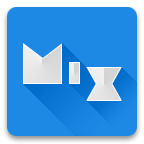



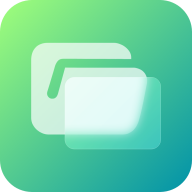
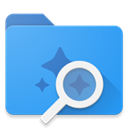
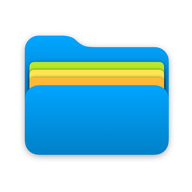


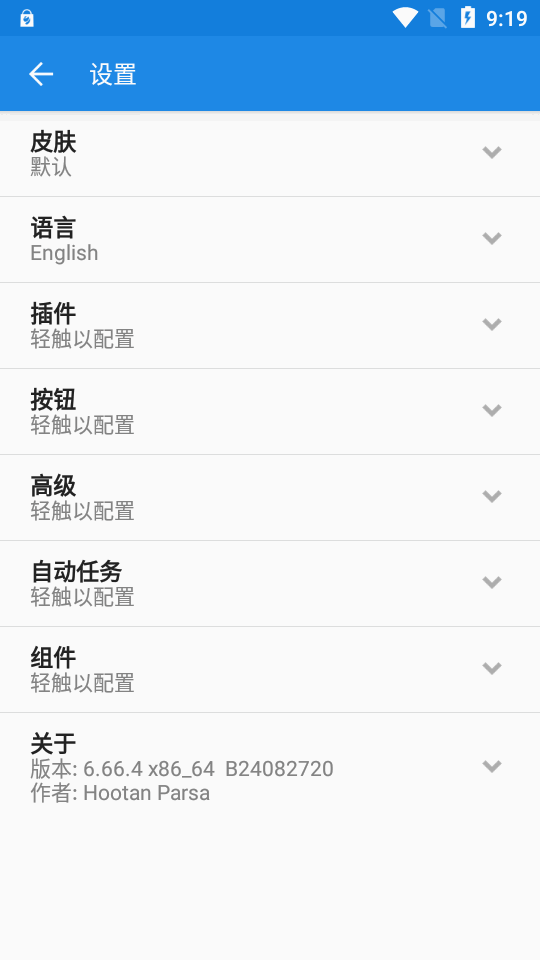
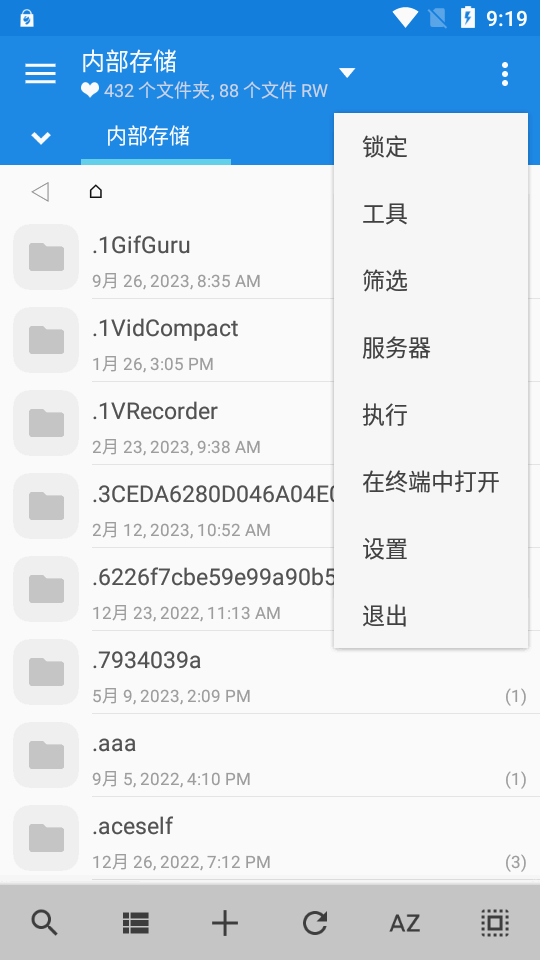
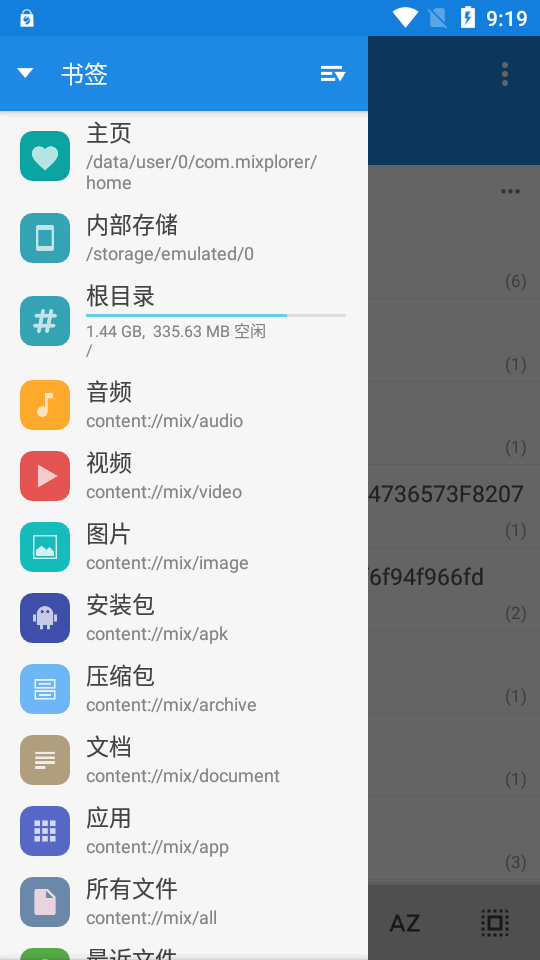
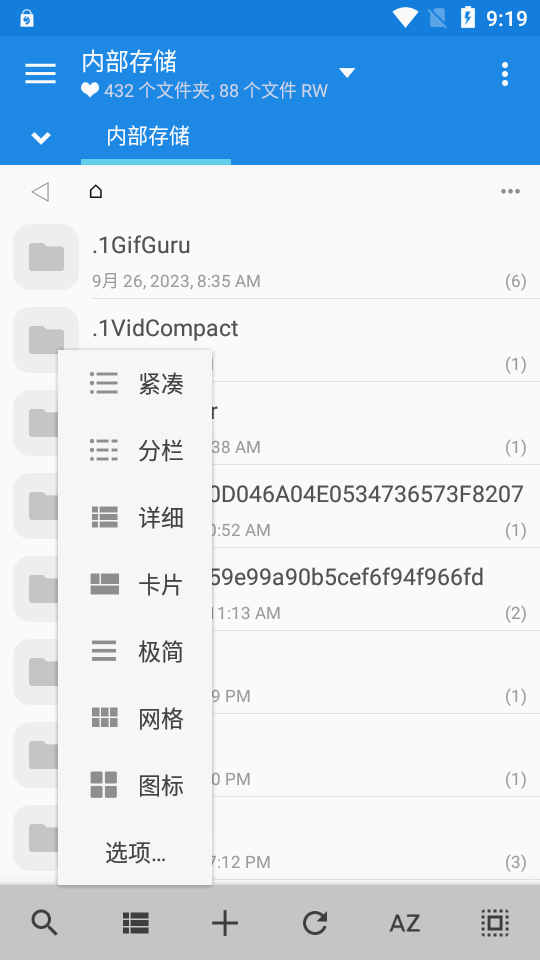
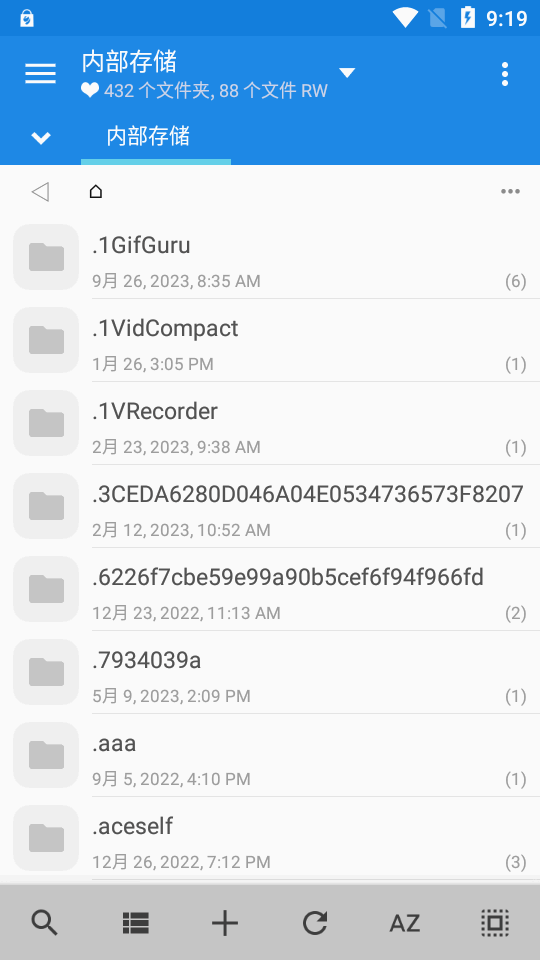



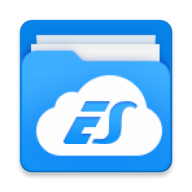




 星推联盟app最新版本2025v1.1.29 手机版
星推联盟app最新版本2025v1.1.29 手机版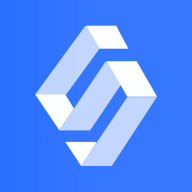 数智链app官方版v1.1.2 安卓版
数智链app官方版v1.1.2 安卓版 CQC移动签app最新版v1.2.0 安卓版
CQC移动签app最新版v1.2.0 安卓版 FA-社区版编程VE1.4.0_R1.5.5 最新版
FA-社区版编程VE1.4.0_R1.5.5 最新版 阿里妈妈app官方版v4.3.1 安卓版
阿里妈妈app官方版v4.3.1 安卓版 河南省医医护版APP手机版v1.2.2 安卓版
河南省医医护版APP手机版v1.2.2 安卓版 奔图打印手机客户端2.0.179 最新版
奔图打印手机客户端2.0.179 最新版 多面鹅offergoose面试工具v1.0.10 手机版
多面鹅offergoose面试工具v1.0.10 手机版 华为电子邮件app提取版v14.2.5.320 安卓最新版
华为电子邮件app提取版v14.2.5.320 安卓最新版 局域网文件传输助手(LANShare)v1.2.4 安卓最新版
局域网文件传输助手(LANShare)v1.2.4 安卓最新版 讯飞AI零售app最新版本2025v1.0.18 最新版
讯飞AI零售app最新版本2025v1.0.18 最新版 AI拍照数签子软件拍照数数v1.0.1 手机版
AI拍照数签子软件拍照数数v1.0.1 手机版 网易外贸通手机客户端1.2.4 最新版
网易外贸通手机客户端1.2.4 最新版 哒咔办公手机客户端2.8.78 最新版
哒咔办公手机客户端2.8.78 最新版 AI写作大全app手机最新版v1.0.0 安卓版
AI写作大全app手机最新版v1.0.0 安卓版 LabLog实验室数据记录app1.5 最新版
LabLog实验室数据记录app1.5 最新版 i英大app官方版v1.2.13 安卓手机版
i英大app官方版v1.2.13 安卓手机版 CNC编程助手手机版v1.0 安卓最新版
CNC编程助手手机版v1.0 安卓最新版 万能AI写作app安卓版v1.4.1 最新版
万能AI写作app安卓版v1.4.1 最新版 腾讯iOA私有版最新版本2025v107.1.62006 最新版
腾讯iOA私有版最新版本2025v107.1.62006 最新版 知拾笔记app解锁专业版v4.6.5 安卓版
知拾笔记app解锁专业版v4.6.5 安卓版

















 刷机软件合集
刷机软件合集 pixiv版本大全
pixiv版本大全 靠谱的盲盒app
靠谱的盲盒app 软件库合集
软件库合集 相亲软件
相亲软件 中国农业银行app
中国农业银行app
 中国建设银行app最新版
中国建设银行app最新版
 云闪付客户端官方版
云闪付客户端官方版
 支付宝app客户端
支付宝app客户端
 京东商城官方客户端
京东商城官方客户端
热门评论
最新评论